电脑调字体 win10电脑字体样式设置步骤
更新时间:2024-06-10 15:02:05作者:xiaoliu
在Win10系统中,调整电脑字体样式是一个很常见的操作,想要改变字体的大小、颜色和样式,只需要简单几步就能实现。点击桌面右下角的开始按钮,然后选择设置选项。在设置页面中,找到个性化选项,点击进入。接着选择字体选项,即可看到所有可供选择的字体样式。在这里用户可以根据自己的喜好和需求,轻松地调整字体样式,让电脑界面更加个性化。
方法如下:
1.首先我们为了设置win10电脑字体,我们需要打开我们的电脑。进入电脑桌面,打开我们电脑桌面的控制面板。

2.然后我们需要做的是,在控制面板界面。我们找到位于界面右上角的查看方式,并把查看方式改成大图标即可。
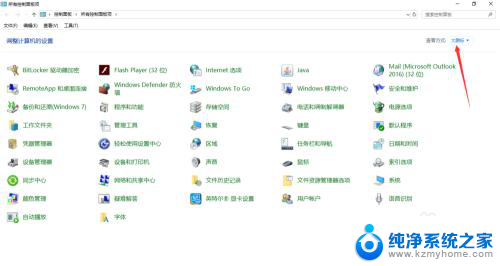
3.之后我们需要做的是,在控制面板界面。我们找到位于界面左下角的字体菜单项,然后鼠标左键点击一下即可哦。
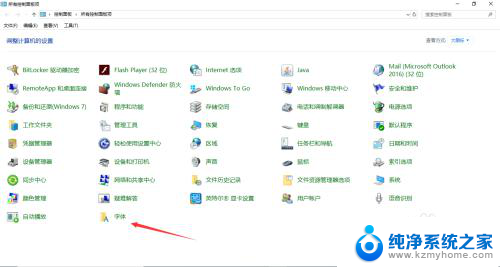
4.最后我们需要做的是,在win10字体界面。我们点击左边菜单中的字体设置,我们会进入字体设置界面,然后我们就可以设置我们的电脑字体了。
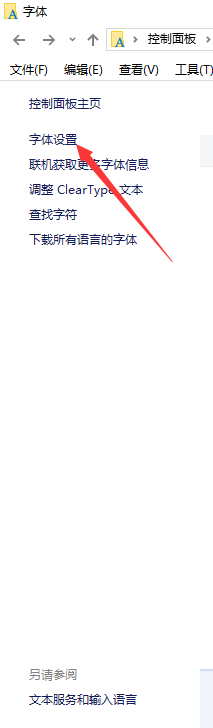
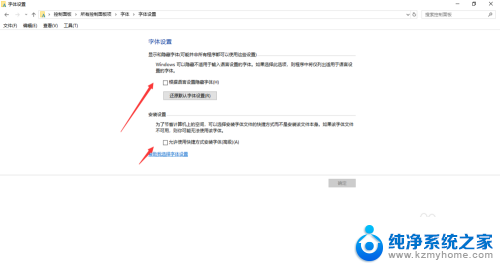
以上是关于电脑调整字体的全部内容,如果你遇到类似的问题,可以参考本文中介绍的步骤进行修复,希望能够对你有所帮助。
电脑调字体 win10电脑字体样式设置步骤相关教程
- 调整windows字体大小 win10设置系统字体大小步骤
- 电脑调整字体大小在哪里设置 win10系统如何设置字体大小
- 电脑字体楷体 win10电脑字体设置教程楷体
- 怎么调字体样式 Win10系统调整字体样式方法
- win10添加字体到电脑 电脑添加字体的步骤
- 电脑调字体大小怎么调 WIN10电脑系统字体大小调整方法
- 电脑可以设置字体大小吗 win10电脑字体大小设置方法
- 电脑文字大小在哪里设置 win10怎样设置电脑字体大小
- 怎么把电脑屏幕字体调大 WIN10电脑系统字体大小怎么调整
- windows10怎么设置桌面字体大小 WIN10电脑系统字体大小调整方法
- win10如何查看蓝屏日志 win10蓝屏日志查看教程
- win10自动休眠设置 win10自动休眠设置方法
- 开机时按什么键进入bios win10系统开机按什么键可以进入bios
- win10两台电脑如何设置共享文件夹 两台win10 电脑共享文件夹的方法
- 电脑右下角的图标怎么显示出来 如何让win10所有图标都显示在任务栏右下角
- win10自动更新导致蓝屏 Win10正式版自动更新失败蓝屏怎么解决
win10系统教程推荐
- 1 win10自动休眠设置 win10自动休眠设置方法
- 2 笔记本蓝牙连接电视后如何投屏 win10笔记本无线投屏到电视怎么设置
- 3 win10关闭windows防火墙 Win10系统关闭防火墙步骤
- 4 win10开机图标变大了 win10电脑重启图标变大解决技巧
- 5 电脑重置后windows怎么激活 win10系统重置后激活方法
- 6 怎么开电脑麦克风权限 win10麦克风权限在哪里可以找到
- 7 windows 10开机动画 Windows10开机动画设置方法
- 8 输入法微软拼音怎么调 win10电脑微软拼音输入法怎么调整
- 9 win10没有ppt怎么办 win10右键新建中没有PPT选项怎么添加
- 10 笔记本硬盘损坏是否会导致蓝屏 Win10系统DRIVER POWER STATE FAILURE蓝屏怎么处理